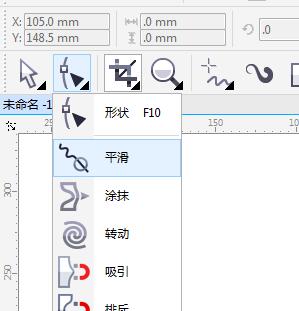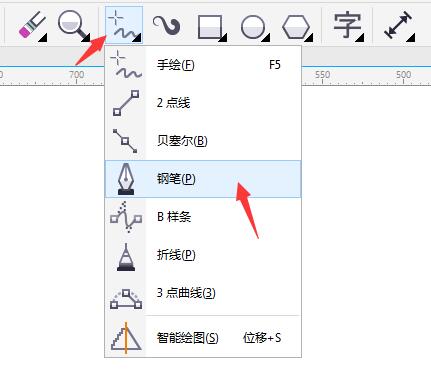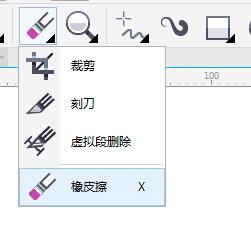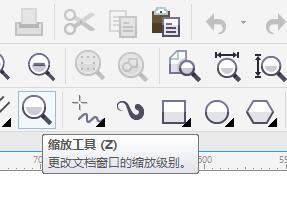Coreldraw软件的修剪技巧介绍

第2步、选中外面那个圆出来,点击合并处理效果:

第3步、再绘制一个箭头出来,效果如下:

第4步、把这个箭头进行轮廓图偏移处理。

第5步、偏移后要在对象菜单,进行折分轮廓图群组。

第6步、选中大的箭头,再加选大圆的组合图。点击修剪。

第7步、修剪后的效果,效果如下:

第8步、再使用钢笔工具,绘制一个三角形出来。效果出来。

第9步、然后同样使用轮廓图工具,偏移对象出来。

第10步、打散后,再是一样去修剪大圆出来。

第11步、然后小三角形与小圆进行合并。效果如下:

第12步、然后同样用形状工具,把下面的直线变成曲线。

第13步、然后给箭头填充渐变绿色。效果如下:

第14步、拆分里面的小圆对象,

第15步、分别填充不同的颜色出来。

标签(TAG) 修剪技巧
上一篇:cdr心形相框怎么设计?
下一篇:cdr怎么画圆角矩形的三种方法